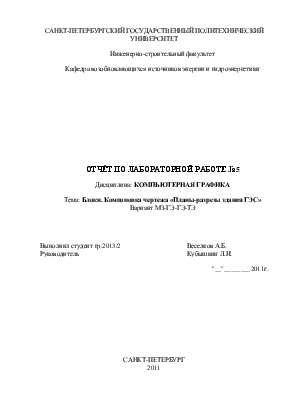
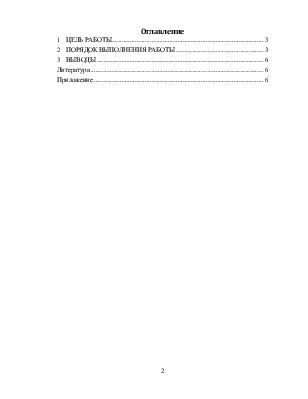
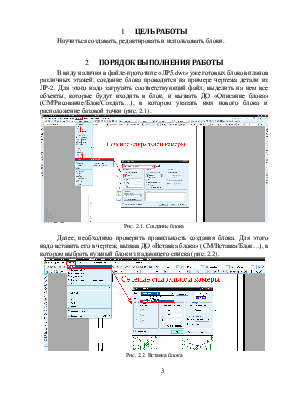
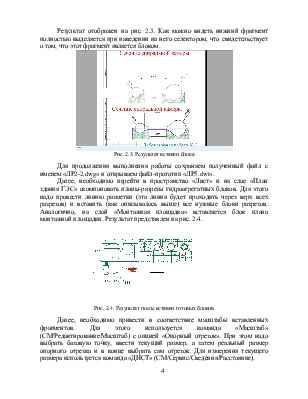
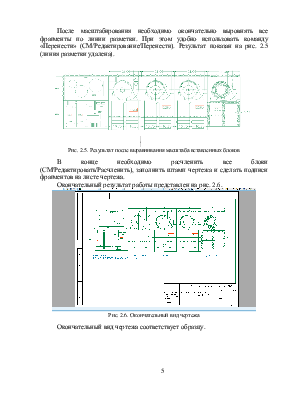

САНКТ-ПЕТЕРБУРГСКИЙ ГОСУДАРСТВЕННЫЙ ПОЛИТЕХНИЧЕСКИЙ УНИВЕРСИТЕТ
Инженерно‐строительный факультет
Кафедра возобновляющихся источников энергии и гидроэнергетики
ОТЧЁТ ПО ЛАБОРАТОРНОЙ РАБОТЕ №5
Дисциплина: КОМПЬЮТЕРНАЯ ГРАФИКА
Тема: Блоки. Компоновка чертежа «Планы-разрезы здания ГЭС»
Вариант МЗ-ГЭ-ГЭ-ТЭ
|
Выполнил студент гр.2013/2 |
Веселков А.Б. |
|
|
Руководитель |
Кубышкин Л.И. |
"__"________2011г.
САНКТ-ПЕТЕРБУРГ
2011
Оглавление
1 ЦЕЛЬ РАБОТЫ.. 3
2 ПОРЯДОК ВЫПОЛНЕНИЯ РАБОТЫ.. 3
3 ВЫВОДЫ.. 6
Литература. 6
Приложение. 6
Научиться создавать, редактировать и использовать блоки.
В виду наличия в файле-прототипе «ЛР5.dwt» уже готовых блоков планов различных этажей, создание блока проводится на примере чертежа детали из ЛР-2. Для этого надо загрузить соответствующий файл, выделить на нем все объекты, которые будут входить в блок, и вызвать ДО «Описание блока» (СМ/Рисование/Блок/Создать…), в котором указать имя нового блока и расположение базовой точки (рис. 2.1).

Рис. 2.1. Создание блока
Далее, необходимо проверить правильность создания блока. Для этого надо вставить его в чертеж, вызвав ДО «Вставка блока» (СМ/Вставка/Блок…), в котором выбрать нужный блок из падающего списка (рис. 2.2).

Рис. 2.2. Вставка блока
Результат отображен на рис. 2.3. Как можно видеть нижний фрагмент полностью выделяется при наведении на него селектором, что свидетельствует о том, что этот фрагмент является блоком.

Рис. 2.3. Результат вставки блока
Для продолжения выполнения работы сохраняем полученный файл с именем «ЛР2-2.dwg» и открываем файл-прототип «ЛР5.dwt».
Далее, необходимо перейти в пространство «Лист» и на слое «План здания ГЭС» скомпоновать планы-разрезы гидроагрегатных блоков. Для этого надо провести линию разметки (эта линия будет проходить через верх всех разрезов) и вставить (как описывалось выше) все нужные блоки разрезов. Аналогично, на слой «Монтажная площадка» вставляется блок плана монтажной площадки. Результат представлен на рис. 2.4.
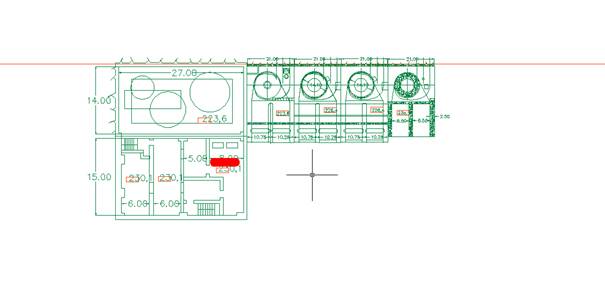
Рис. 2.4. Результат после вставки готовых блоков
Далее, необходимо привести в соответствие масштабы вставленных фрагментов. Для этого используется команда «Масштаб» (СМ/Редактирование/Масштаб) с опцией «Опорный отрезок». При этом надо выбрать базовую точку, ввести текущий размер, а затем реальный размер опорного отрезка и в конце выбрать сам отрезок. Для измерения текущего размера используется команда «ДИСТ» (СМ/Сервис/Сведения/Расстояние).
После масштабирования необходимо окончательно выровнять все фрагменты по линии разметки. При этом удобно использовать команду «Перенести» (СМ/Редактирование/Перенести). Результат показан на рис. 2.5 (линия разметки удалена).
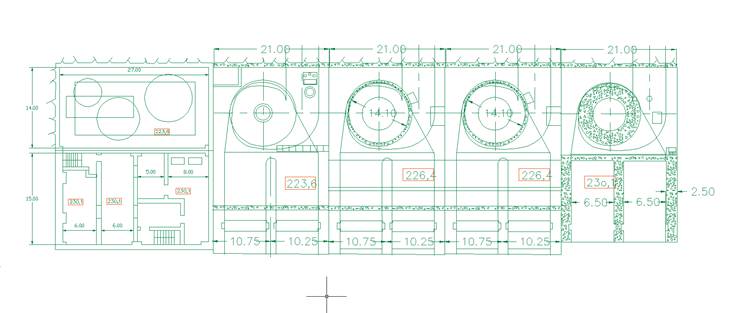
Рис. 2.5. Результат после выравнивания масштаба вставленных блоков
В конце необходимо расчленить все блоки (СМ/Редактировать/Расчленить), заполнить штамп чертежа и сделать подписи фрагментов на листе чертежа.
Окончательный результат работы представлен на рис. 2.6.
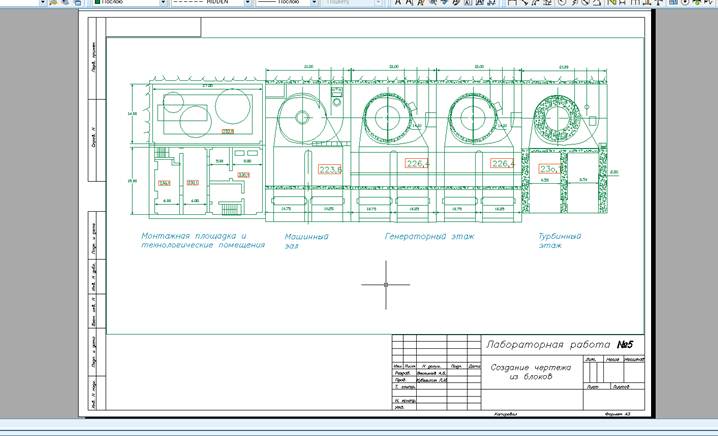
Рис. 2.6. Окончательный вид чертежа
Окончательный вид чертежа соответствует образцу.
Выполнив это задание, мы научились работать с блоками, т.е. создавать, вставлять, расчленять и редактировать блоки. Эти знания позволят сократить время создания чертежей, в которых на разных листах повторяются с незначительными изменениями фрагменты чертежа, так как вставить уже готовый фрагмент и внести в него небольшие изменения намного легче, чем заново начертить этот фрагмент. Так же использование блоков позволяет уменьшить объем файла.
1. Кубышкин Л. И.: «Автоматизация проектирования объектов возобновляемой энергетики». Часть 1. --- Санкт-Петербург, изд. СПбГПУ, 2003
Файлы: «Веселков ЛР5.dwg»
Уважаемый посетитель!
Чтобы распечатать файл, скачайте его (в формате Word).
Ссылка на скачивание - внизу страницы.